实例
- 创建Dialog without Buttons模板窗口
- 拖出一个Label部件,一个Progress Bar部件,一个PushButton部件
- 设定Label的text为Downloading the file,Push Button部件的text为Start Downloading
- 设定Push Button的objectName为pushButtonStart
- 保存为demoProgressBar.ui文件
- 使用pyuic生成demoProgressBar.py文件
- 创建 callProgressBar.py文件,代码如下
import sys
from PyQt5.QtWidgets import QDialog,QApplication
from cookbook_200425.demoProgressBar import *
class MyForm(QDialog):
def __init__(self):
super().__init__()
self.ui=Ui_Dialog()
self.ui.setupUi(self)
self.ui.progressBar.setValue(0)
self.ui.pushButtonStart.clicked.connect(self.updateBar)
self.show()
def updateBar(self):
x=0
while x<100:
x+=0.0001
self.ui.progressBar.setValue(x)
if __name__=="__main__":
app=QApplication(sys.argv)
w=MyForm()
w.show()
sys.exit(app.exec())
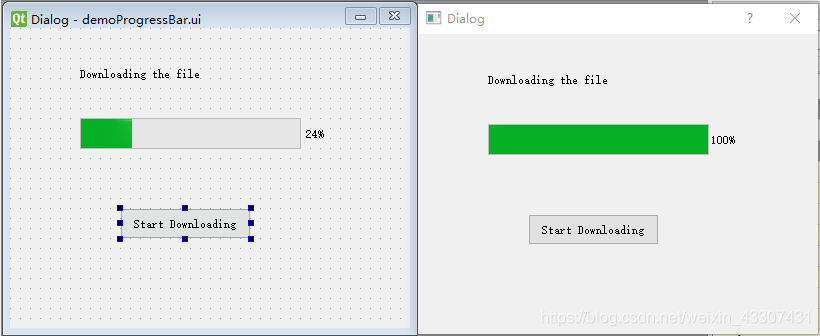
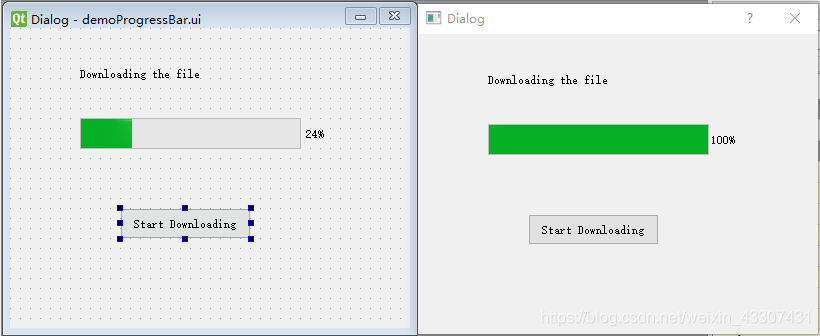






















 544
544

 被折叠的 条评论
为什么被折叠?
被折叠的 条评论
为什么被折叠?








